Ngày đăng: 2018-03-06 12:28:22 | Cập nhật: 2018-03-06 17:10:03
Để cài đặt SSL cho Cyberoam, bạn thực hiện theo các bước sau đây:
1. Chuẩn bị bộ chứng thư số
Sau khi hoàn tất quá trình xác thực, bạn sẽ nhận được chứng thư số gồm 2 file là: certificate.cer và intermediate.cer (hoặc cabundle.cer). Bạn sẽ cần import 2 file này vào thiết bị Cyberoam đã dùng để tạo CSR trước đó. Bạn cần phải đổi tên file của 3 file sang dạng .pem.
2. Import chứng thư Intermediate CA
Đăng nhập vào Cyberoam. Sau đó truy cập đến mục System > Certificate. Sau đó chọn tab Certificate Authority.
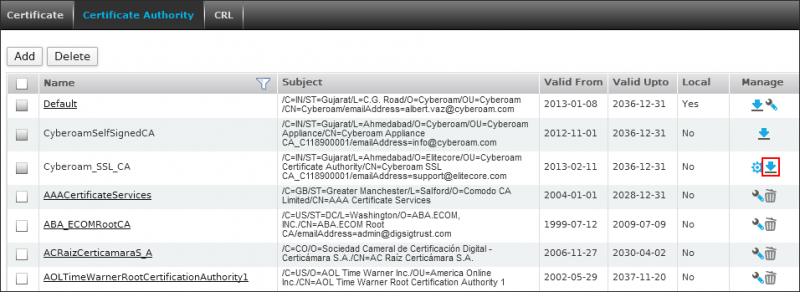
Nhấn nút Add, sau đó chọn đường dẫn đến file intermediate.pem, đặt tên gợi nhớ cho chứng thư, ví dụ "Symantec Intermediate 2018". Sau đó nhấn nút Import Certificate để hoàn tất.
3. Import chứng thư số
Trở lại tab Certificate. Trong danh sách chứng thư số, tìm tên chứng thư số mà bạn đã tạo ra trong lúc tạo CSR. Trong cột Manage, nhấn vào nút Import Certificate.
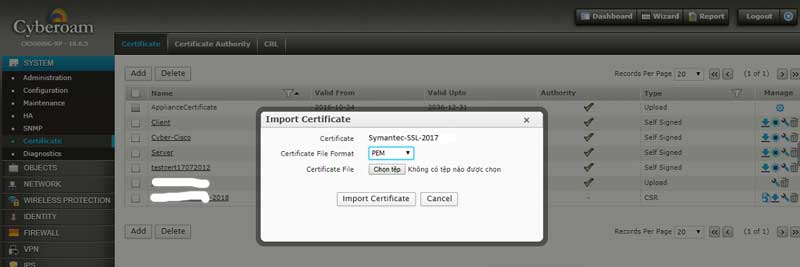
Trong màn hình Import Certificate, chọn format là PEM và trỏ đến đường dẫn chứa file certificate.pem. Sau đó nhấn nút Import Certificate.
4. Cấu hình dịch vụ sử dụng chứng thư số
Tùy vào dịch vụ mà bạn đang sử dụng chứng thư số, bạn sẽ cần cấu hình lại dịch vụ đó để sử dụng chứng thư số mới. Trong ví dụ sau đây, chúng ta sẽ cấu hình dịch vụ Web Application Firewall (WAF).
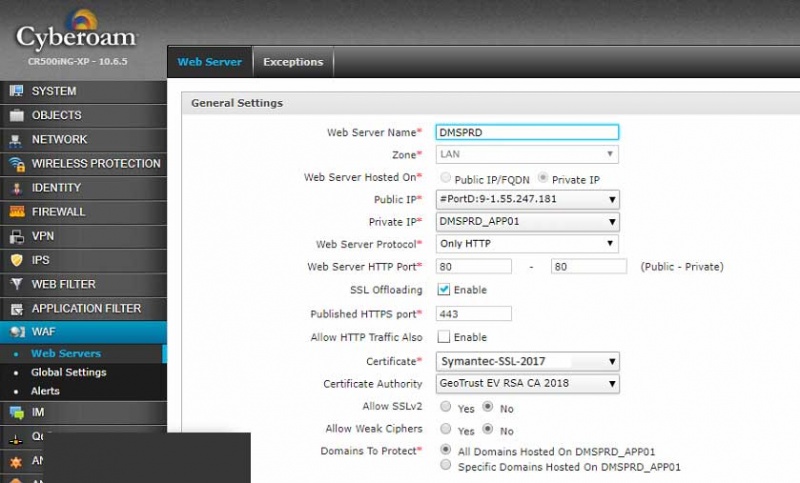
Truy cập vào mục WAF > Web Servers. Chọn máy chủ cần cấu hình. Sau đó trong trang cấu hình, bạn cần chọn lại chứng thư số mới và Intermediate CA mới. Sau đó Apply.
Sau khi cài đặt thành công, bạn có thể kiểm tra lại cert đã được install đúng hay chưa bằng công cụ sau: https://cryptoreport.websecurity.symantec.com/checker/views/certCheck.jsp